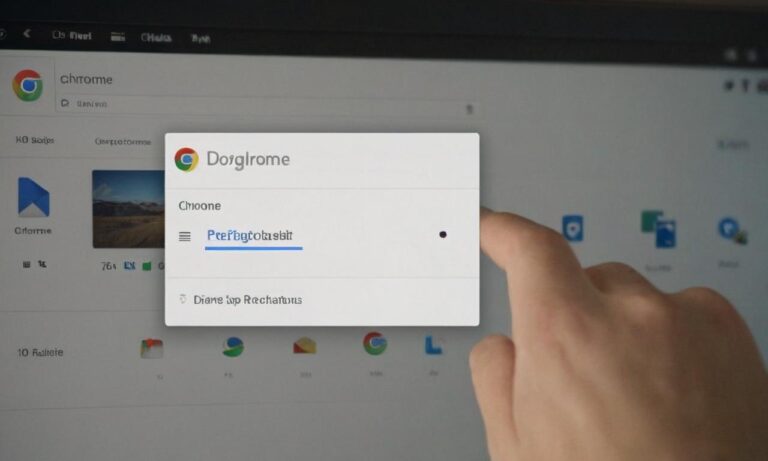Zmiana lokalizacji folderu pobierania w przeglądarce Google Chrome może być przydatnym krokiem dla użytkowników, którzy chcą lepiej zarządzać swoimi pobranymi plikami. Poniżej znajdziesz szczegółowy przewodnik, który pomoże Ci dostosować ustawienia pobierania według Twoich preferencji.
Sposób 1: Zmiana Folderu Pobierania w Ustawieniach Chrome
Aby zmienić folder pobierania w Google Chrome, postępuj zgodnie z poniższymi krokami:
- Otwórz przeglądarkę Chrome na swoim komputerze.
- Kliknij ikonę trzech kropek w prawym górnym rogu okna przeglądarki, aby otworzyć menu.
- Wybierz opcję „Ustawienia” z menu rozwijanego.
- Przewiń w dół i kliknij na „Zaawansowane” w dolnej części ekranu.
- W sekcji „Pobieranie” znajdziesz opcję „Lokalizacja folderu pobierania”. Kliknij na „Zmień” i wybierz nowy folder.
- Upewnij się, że zatwierdziłeś dokonane zmiany, klikając „Gotowe” lub „Zastosuj” w zależności od wersji przeglądarki.
Sposób 2: Zmiana Folderu Pobierania dla Konkretnego Pobrania
Możesz także dostosować lokalizację folderu pobierania dla konkretnego pliku, wykonując poniższe kroki:
- Rozpocznij proces pobierania pliku normalnie.
- W oknie pobierania, które się pojawi, kliknij strzałkę w dół obok nazwy pliku.
- Wybierz „Zmień” i wskazuj nowy folder, w którym chcesz zapisać plik.
- Kliknij „Zapisz” lub „OK”, aby potwierdzić nową lokalizację pobierania.
Sposób 3: Zastosowanie Rozszerzeń Chrome
Jeśli szukasz bardziej zaawansowanych opcji zarządzania pobieranymi plikami, możesz skorzystać z rozszerzeń dostępnych w Chrome Web Store. Przeszukaj dostępne rozszerzenia, aby znaleźć takie, które spełnią Twoje oczekiwania.
Zmiana folderu pobierania w Google Chrome jest prostym procesem, który pozwala dostosować ustawienia przeglądarki do własnych preferencji. Bez względu na to, czy wybierzesz opcję z ustawień przeglądarki, czy zdecydujesz się na dostosowanie lokalizacji dla konkretnego pobranego pliku, teraz masz pełną kontrolę nad miejscem, gdzie pliki zostaną zapisane na Twoim komputerze.
Najczęściej Zadawane Pytania
Przed przejściem do zmiany folderu pobierania w Google Chrome, warto zapoznać się z najczęściej zadawanymi pytaniami dotyczącymi tego procesu:
| Pytanie | Odpowiedź |
|---|---|
| Jak sprawdzić bieżącą lokalizację folderu pobierania? | Aby sprawdzić obecną lokalizację folderu pobierania, otwórz przeglądarkę, przejdź do ustawień, a następnie do sekcji „Pobieranie”. Tam znajdziesz aktualną lokalizację. |
| Czy zmiana folderu pobierania wpływa na już pobrane pliki? | Nie, zmiana folderu pobierania nie ma wpływu na już pobrane pliki. Dotyczy to tylko przyszłych pobierań. |
| Czy można ustawić różne lokalizacje dla różnych rodzajów plików? | Obecnie Google Chrome nie obsługuje ustawiania różnych lokalizacji dla różnych rodzajów plików. Możesz jednak użyć rozszerzeń, aby uzyskać tę funkcjonalność. |
Sposób 4: Używanie Synchronizacji Chrome
Jeśli korzystasz z wielu urządzeń z zainstalowaną przeglądarką Chrome, warto skorzystać z funkcji synchronizacji. Pozwala to na zachowanie spójności ustawień, w tym lokalizacji folderu pobierania, między różnymi urządzeniami.
- Sprawdź, czy masz włączoną synchronizację Chrome na wszystkich swoich urządzeniach.
- Po zalogowaniu na konto Google, przejdź do ustawień i sprawdź sekcję dotyczącą synchronizacji.
- Upewnij się, że opcja „Pobieranie” jest zaznaczona.
- Teraz każda zmiana folderu pobierania na jednym urządzeniu będzie automatycznie przenoszona na pozostałe.
Rady dotyczące Bezpieczeństwa
Podczas zmiany lokalizacji folderu pobierania zawsze pamiętaj o podstawowych zasadach bezpieczeństwa:
- Nie używaj folderów systemowych, aby uniknąć problemów z uprawnieniami.
- Regularnie twórz kopie zapasowe ważnych plików.
- Pamiętaj, że niektóre pliki mogą być automatycznie otwierane po pobraniu, zatem zawsze miej na uwadze ich zawartość.